
AdSense広告を利用しています。
気付くと、自動でテストが始まっていました。
求めるものではなかったので強制的に止めました。

Google AdSense
テストの止め方と
再発防止策
AdSenseの画面を確認してみると、「自動最適化テスト」なるものが開始されていました。
アンカー広告(画面幅いっぱいに表示されるやつ)が50パーセントオンになっていました。
見た目や操作性が非常によろしくないと思っていますので、Googleさまには申し訳ないのですが、止めました。
同じテストが再発しないように、アンカー広告はブロック対象にしています。
自動的にテストが始まる
先日、Google AdSenseの画面を確認したところ、見慣れぬメッセージが。。
サイトで 1 つ以上の自動最適化テストが実施されています。状況を確認してください。
知らないですよ。。
自動的にテストが始まるのですね。(← そう設定していましたので、ここに文句はありません。)
テスト内容を確認すると、不便だからという理由で止めたはずのアンカー広告の効果確認でした。

アンカー広告が意図せず表示されたと思います。
大変失礼いたしました。
「自動最適化」をオンにしているのでした。
効果がありそうな広告表示をGoogleさまが自動でテストしてくれて、効果があればその広告をオンにするというものです。
面白そうという理由で、オンにすることを容認した記憶があります。

アンカー広告の効果が大きいのであろうことは理解しております。
ただ、PC画面の場合にとにかく見にくいです。結局閉じるボタンを押されるものですし。。意志を持ってオフにしております。画面追従の広告はサイドレールを使わせてください。
まったく広告を表示しないというわけにもいきませんので。

- PC画面: サイドレール広告
- スマホ画面: アンカー広告
当ブログでは上記の方針です。
幅が広くて余りが多ければ広告表示したいのですが、メインコンテンツの表示に支障が出るような過剰な広告表示はユーザー体験を損ねると考えております。
テストを止めたい!

PC画面幅いっぱいにアンカー広告が表示されるのは嫌です。
止めたいのです。
そもそもテストをやったことがなかったので、画面の使い方をあまり理解していなかったということもあり、いくつかある停止方法のうち、あまり格好よくない方法で止めました。
本来の方法も分かったので、併せて記録です。
広告収入を求める場合には、効果が分からない時点でテストを止めることは推奨されていないです。
あらかじめご承知おきください。
とにかく止める(分からなかったので)
本来の方法ではないような気もしながら、確実に止まるだろうという予測から実施した方法です。
- 自動最適化をオフ → テストが停止になる
- 自動最適化をオン
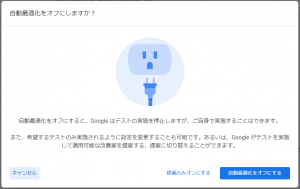
停止されたテストはそのままです。
一覧でのステータスは「停止」で、個別に見ると「終了」になっていました。
個別に止める
こちらが本来の停止方法なのだと思います。
テストを途中で中止する方法として、公式のヘルプに書いてあります。
(この言葉遣いもよく分からなかったのです。。)
個別のテストの画面 → オリジナルを選択
「オリジナルを選択」は、見た目がボタンのように見えないかもしれないです。
文言で特定してください。(左下です。)
クリックはできると思いますので、そこから止まります。
自動最適化はそのままに
Googleさまから自動でいろいろやってくれそうな自動最適化はオンの設定にしております。
そのほうが面白そうなのでっ!
ただしアンカー広告は本当に嫌なので、ブロックするテストに「アンカー広告」を入れております。
Google AdSense → 最適化 → テスト → 自動最適化をオン → テストをブロック → 対象をチェックして「確認」
選択したものは「ブロック中のテスト」部分にも表示されます。
「今後のテストにのみ適用」とありますので、開始してしまった自動テストを止める効果はありません。
これで、Googleさまからの提案があったとしても、アンカー広告は出てこないでしょう。
停止操作のときに最適化をオフのままにしておいてもよかったのですが、それはそれで面白さがないかと思いまして。。
広告収入を追い求めているというよりは、楽しく見ていただけそうということを重視しております。
ゆるーく見守っていただければと思います。



ご意見やご感想などお聞かせください! コメント機能です。